Khóa học sẽ bao gồm các bài tập Excel từ cơ bản đến nâng cao nhằm mục đích giúp bạn có thể trở thành một chuyên gia Excel.
Khóa học không chỉ đem lại lợi ích cho những người mới sử dụng Excel mà kể cả nhưng người đã thành thạo, sử dụng Excel lâu năm vẫn có thể thấy sự bổ ích từ khóa học. Bạn nên theo dõi toàn bộ khóa học. Sau đó, phần nội dung nào bạn quan tâm thì có thể nghiên cứu sâu hơn sau khi hoàn thành khóa học.
Khóa học được xây dựng gồm các bài giảng và các bài tập thực hành là các tập tin Excel sát với thực tế kinh doanh. Điều này giúp học viên gần gũi hơn với công việc hàng ngày và xử lý công việc.
Các video hướng dẫn trong khóa học được thực hành trên Excel 2013. Trong tình huống bạn sử dụng trên các phiên bản của là Excel 2007 và Excel 2010, bạn vẫn có thể thao tác theo vì về cơ bản chúng khá giống nhau.
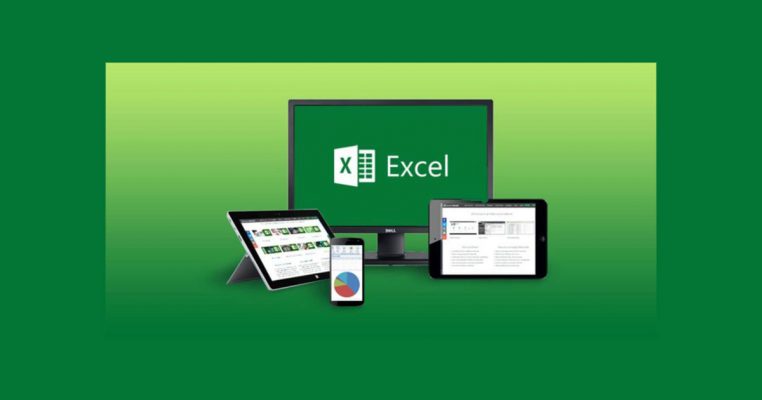
NỘI DUNG KHÓA HỌC
-
Thao tác dữ liệu trong Excel:
-
-
-
Cách thức Excel xử lý với các kiểu dữ liệu khác nhau
-
Vấn đề nhất quán dữ liệu từ khi bắt đầu đến kết thúc trong 1 khung nhìn
-
Xây dựng và khả năng mở rộng các bảng dữ liệu
-
-
Sắp xếp:
-
-
-
Điều chỉnh sắp xếp
-
Sắp xếp theo các dòng (sắp xếp từ trái sang phải, (không phải sắp xếp ở dạng từ trên xuống dưới)
-
Sắp xếp và định dạng có điều kiện theo xu hướng
-
-
Lọc
Làm sạch dữ liệu
-
-
-
Xóa bỏ các dữ liệu trùng nhau
-
Tách ra nhiều cột
-
Nhóm dữ liệu
-
Xác nhận dữ liệu
-
Định dạng có điều kiện
-
Định dạng dữ liệu
-
Sử dụng bảng và khi nào cần chuyển đổi sang bảng
-
-
Định dạng cho in ấn
-
-
-
Định dạng khi email
-
Đánh giá, xem lại dữ liệu và định dạng phù hợp cho bên thứ 3
-
Định dạng có điều kiện
-
-
-
Charts – Biểu đồ:
Loại biểu đồ
-
-
-
Biểu đồi dạng đường, dòng và khi nào sử dụng nó
-
Biểu đồ dạng cột và áp dụng
-
Biểu đồ thanh và phạm vi áp dụng
-
Biểu đồ tròn và phạm vi áp dụng
-
Biểu đồ kết hợp và khi áp dụng
-
Biểu đồ động và sử dụng bộ lọc
-
-
Cách thức xây dựng biểu đồ hiệu quả nhất
-
Sparklines – biểu diễn theo dòng
-
Pivot Table, Pivot Chart và PowerPivot:
Pivot Table
-
Pivot Table mặc định
-
Pivot Table dạng bảng
-
Lọc Pivot Table
Tạo ra các Pivot Table động
-
Tính toán và công thức trong Pivot Table
-
Thủ thuật nâng cao trong Pivot Table
Pivot Chart
-
Pivot Chart và hạn chế của nó
-
Pivot Charts động
PowerPivot (tính năng mới trong Exel 2010 và 2013)
-
Phân tích dữ liệu:
Liên kết giữa các bảng
-
Nhân bản bảng tính ( hiệu quả hơn so với lệnh sao chép – dán)
-
Chèn thêm bảng, gán nhãn và thiết lập màu sắc chuyên nghiệp
-
Cố định khung nhìn và tách cửa sổ
-
Định dạng có điều kiện
-
Để định dạng mẫu
-
Sử dụng công thức
Tạo các báo cáo thông minh
-
Hàm tìm kiếm
-
Vlookup
-
Hlookup
-
Tìm kiếm dữ liệu ở cột cuối cùng hoặc hàng cuối cùng cụ thể với hàm LOOKUP
-
Giải quyết những hạn chế của hàm Vlookup và Hlookup bằng cách sử dụng hàm chỉ mục INDEX và MATCH
Sức mạnh của hàm trong Excel
-
IF, IFERROR, AND, OR, ISBLANK, và những hàm tương tự
-
Hàm thao tác trên ký tự và tạo các bảng điều khiển tự động
-
COUNTIFS, SUMIFS, AVERAGEIFS và các hàm khác để tạo các bảng thống kế động
-
Hàm MATCH và INDEX để xử lý những tình huống phức tạp
Những hàm khác
-
Nhóm hàm toán học
-
Nhóm hàm ký tự
-
Nhóm hàm Logic
-
Dạng khác
-
Kiểm tra công thức
-
Báo cáo:
-
Phương pháp hiệu quả nhất
-
Lợi ích của một bảng tính ẩn
-
Nội dung có thể chia sẻ và nội dung giữ lại
-
Đặt người nghe/ người nhận làm trung tâm
-
Thư và báo cáo Excel
-
Excel tới PowerPoint:
-
Liên kết biểu đồ trong PowerPoint từ Excel
-
Nhúng biểu đồ Excel vào trong PowerPoint
-
Tạo bài trình chiếu trên Power Point hiệu quả (Các kỹ thuật sắp xếp và thể hiện nội dung phù hợp trên power point)
-
Giới thiệu về lập trình trong Excel VBA
-
Ghi một thao tác Marcos
-
Phân tích tự động và báo cáo định kỳ
-
Thực hành đơn giản cho người dùng
-
Kỹ thuật nâng cao
-
Mail merge – sử dụng trộn thư dạng văn bản
-
Tổng hợp và làm sạch dữ liệu với Power Query để tạo báo cáo động

1. Để bắt đầu khóa học. Các bạn vui lòng bấm vào ĐĂNG KÝ
hoặc quét mã QR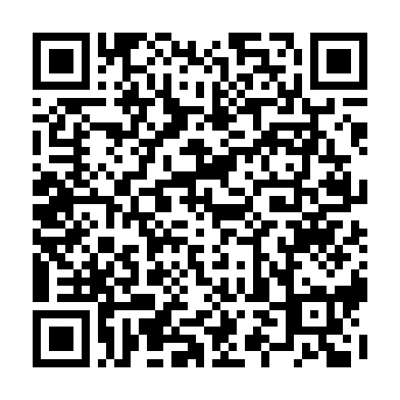 thông tin học viên để vào lớp học:
thông tin học viên để vào lớp học:
2. Dựa và các TÀI NGUYÊN có sẵn bên dưới. Chúng ta sẽ cùng nhau tìm hiểu và thực hiện yêu cầu của từng buổi học.
BỘ GIÁO TRÌNH OFFICE
3. Tài liệu thực hành theo buổi học TÀI LIỆU THỰC HÀNH THEO BUỔI HỌC
4. Nhóm lớp học Online PHÒNG HỌC TRỰC TUYẾN
5. Sau khi kết thúc khóa học. Các bạn vui lòng thực hiện bài kiểm tra kiến thức sau:
– Phần thi lý thuyết: Phần kiến thức Tổng hợp ( liên hệ giảng viên để lấy mã đăng nhập kiểm tra)
– Phần thi Thực Hành: Nộp bài tập theo tiến độ lớp
Link Zalo nhóm của lớp
-
1. Thao tác dữ liệu trong Excel
-
Làm sạch dữ liệu
-
ĐỊnh dạng in ấn dữ liệu
-
Biểu đồ Chart và phân loại
-
Pivot Table, Pivot Chart và PowerPivot
-
Phân tích dữ liệu
-
Báo cáo - trực quan hóa
-
Các kỹ thuật nâng cao